PS的路径排列方式怎么用
1、打开Photoshop,新建一个文档。
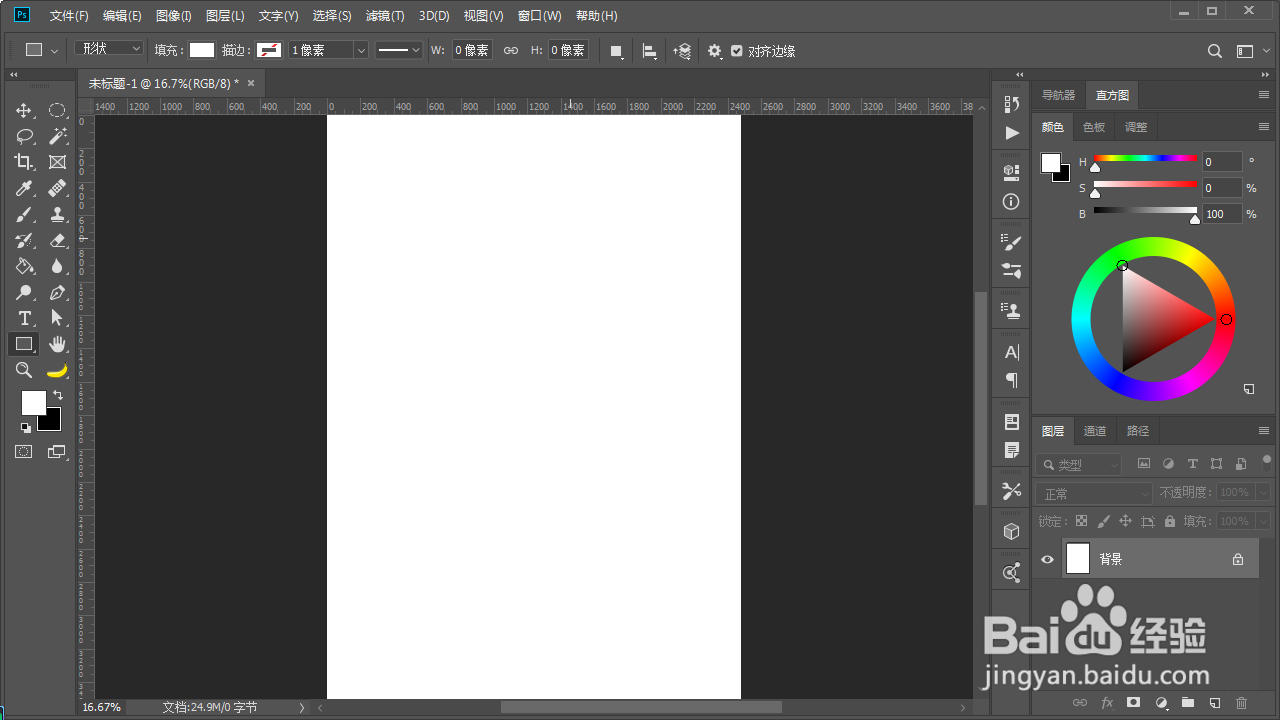
2、任意绘制两个形状,这里用不同的颜色表示是2个不同的形状。
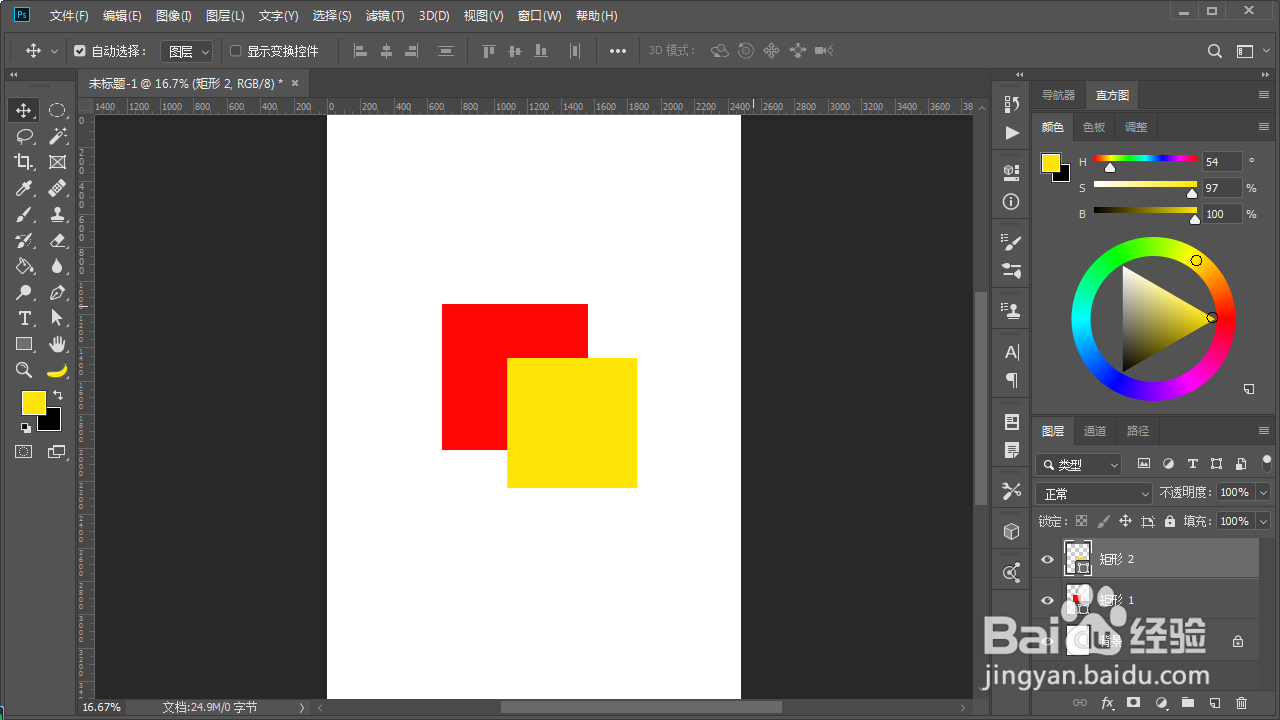
3、按shift或ctrl键选中两个形状图层(如果是多个图层,shift是选中连续的图层,ctrl可以选中不连续的图层),ctrl+E合并形状图层。
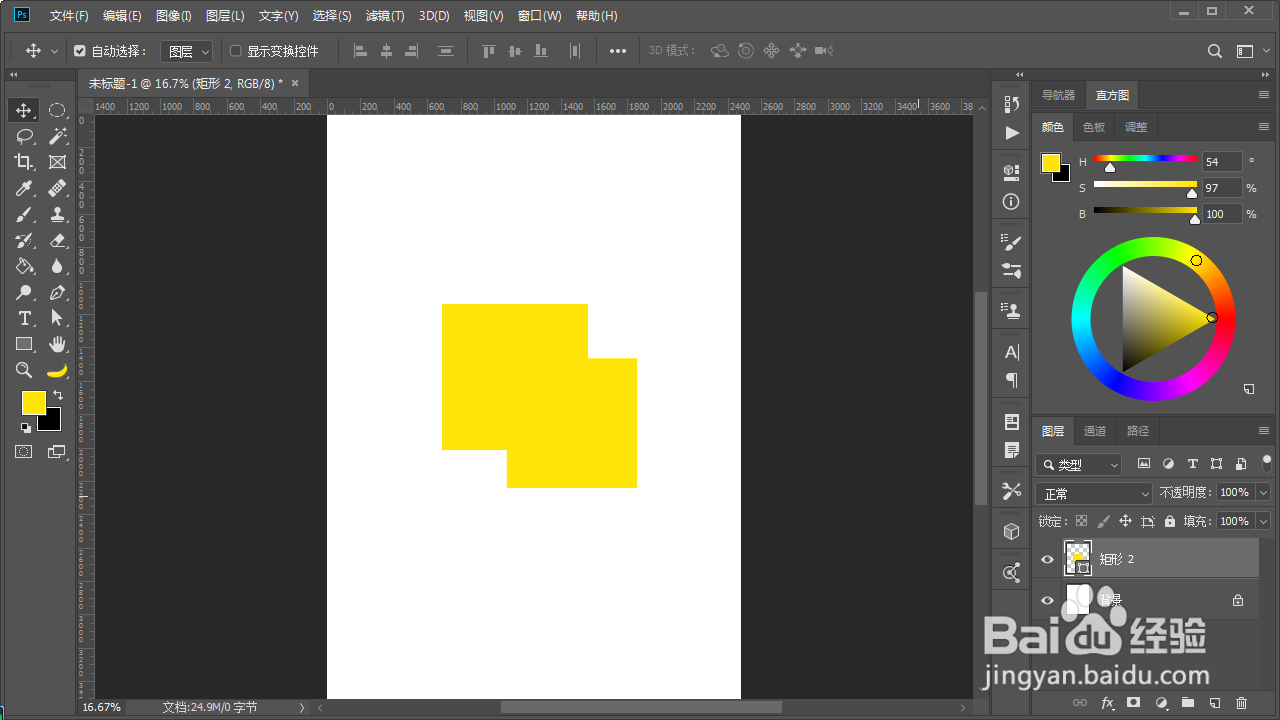
4、在工具栏选路径选择工具,快捷键A。选中右下方的形状。

5、在选项栏的“路径操作”中,选择“减去顶层形状”。可以看出形状的顺序,右下方的形状在顶层,所以被减去了。

6、在工具栏选路径选择工具,快捷键A。选中下方的形状。
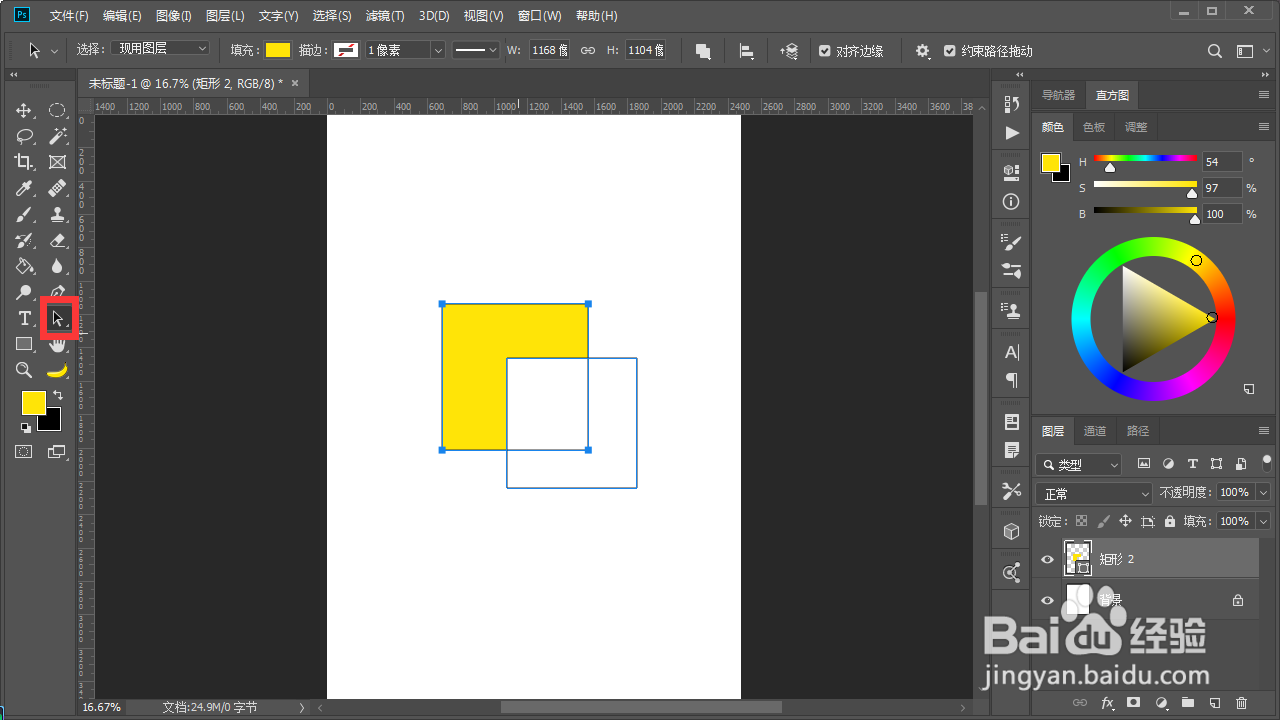
7、在选项栏的“路径排列方式”选择“将形状置为顶层”。

8、因为右下角的形状下方没有形状了,没有形状去减去右下角的形状。所以将整个画布进行了减去,呈现出如下效果。
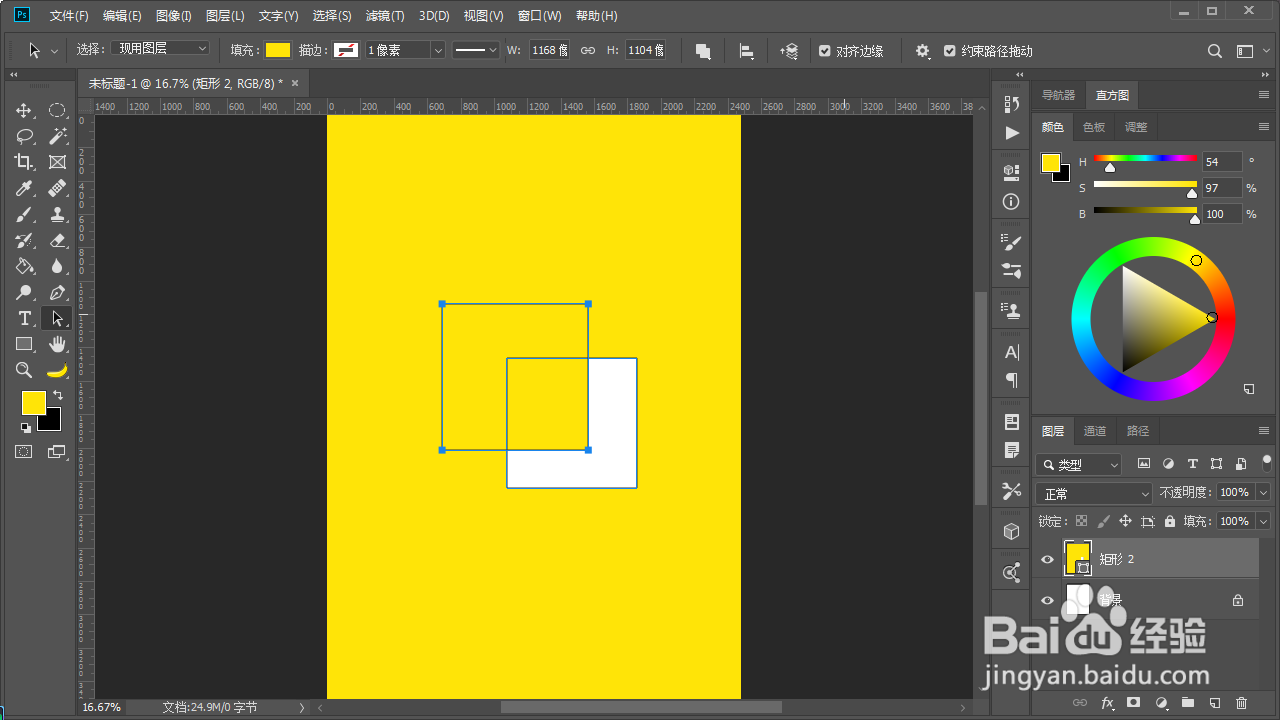
声明:本网站引用、摘录或转载内容仅供网站访问者交流或参考,不代表本站立场,如存在版权或非法内容,请联系站长删除,联系邮箱:site.kefu@qq.com。
阅读量:118
阅读量:46
阅读量:89
阅读量:131
阅读量:191